-
Accueil Module d'administration
-
-
-
-
-
-
-
- Agenda
- Arbre
- Blog
- Cartographie / Plan interactif
- Connecteur HAL
- Connecteur LDAP
- Construction de parcours
- E-Privacy
- Espaces collaboratifs
- Inscription - plugin
- Inscription à un évènement
- Lieu
- Page d'accueil
- Paiement en ligne
- Panier
- Petites annonces
- Priorisation des résultats de recherche
- Rebonds entre fiches
- Supervision
- Tags transversaux
- Usine à sites
Autres versions
Vous êtes ici : Utiliser → Les extensions → Paiement en ligne
Gérer les commandes passées
Gérez vos commandes, remboursements et factures
"Outils" > "Commandes"
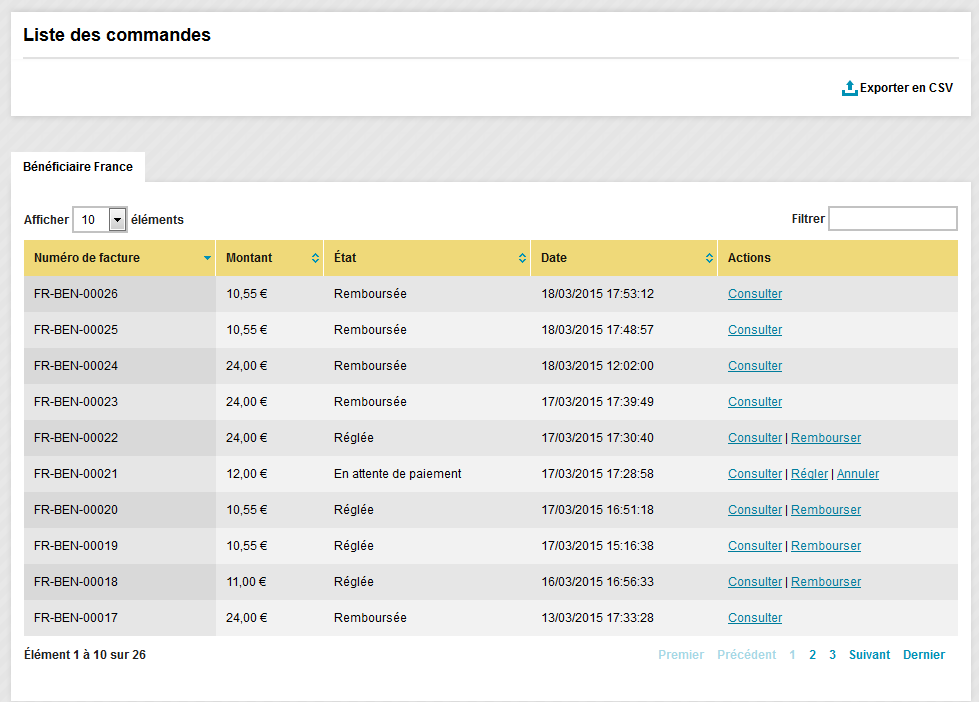
En cliquant sur "Éditer", il peut obtenir une copie de la facture au format PDF, et le bouton "Retour" lui permet de revenir sur la liste des commandes.
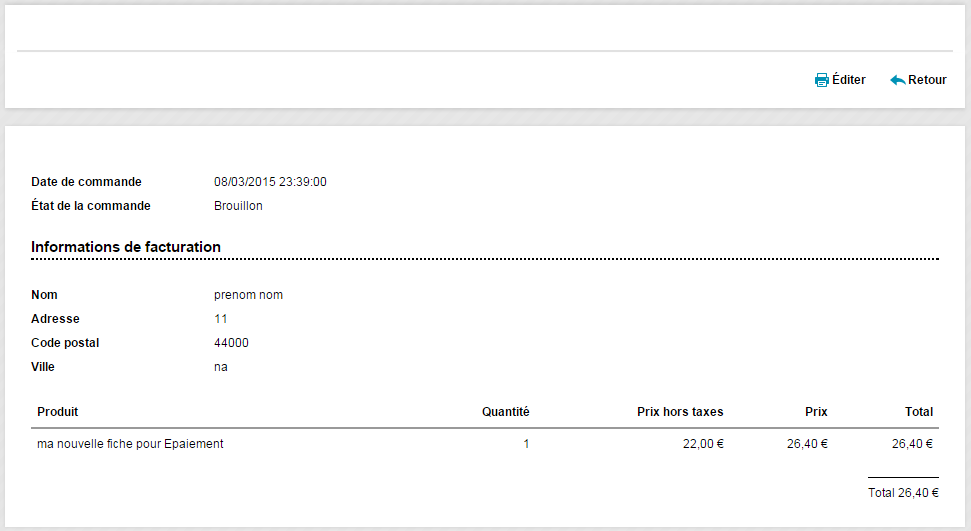
Liste des commandes
La page affiche la liste des commandes par bénéficiaire (dans l'exemple ci-dessous il n'y a qu'un seul bénéficiaire).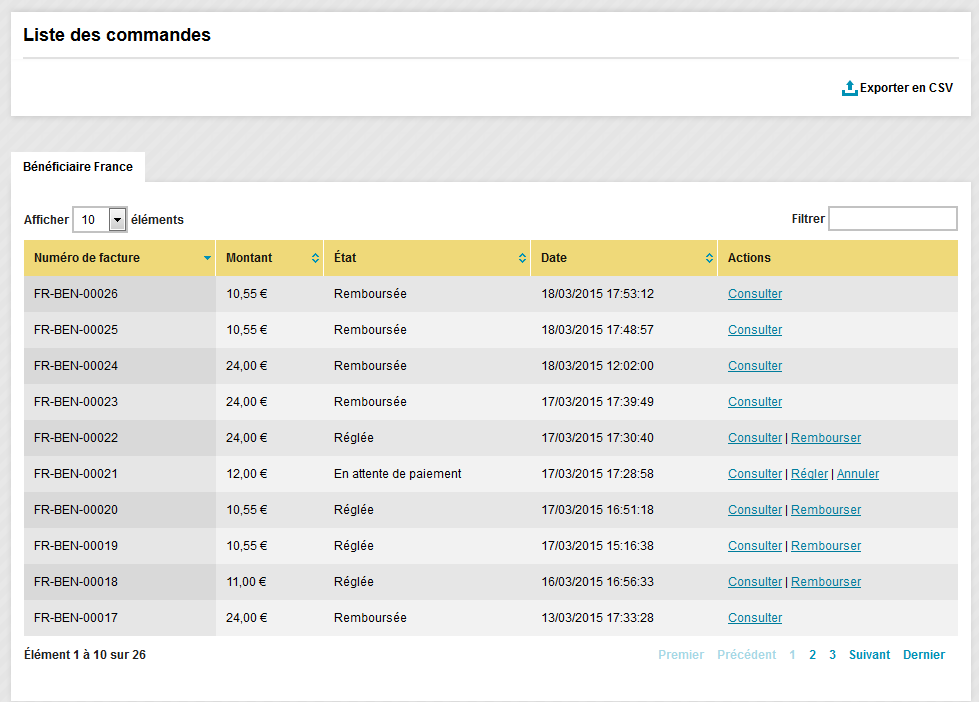
- Numéro de facture : Affiche le numéro de facture associée à la commande
- Montant : Affiche le montant total T.T.C de la commande
- État :
- En attente de paiement : État d'une commande ayant été réglée avec un paiement différé
- Réglée : État d'une commande qui a été payée
- Remboursée : État d'une commande qui a été remboursée
- Date : Date de la commande
- Actions :
- Consulter : Permet de consulter les détails de la commande.
- Régler : S'affiche uniquement pour les commandes "en attente de commande". Au clic, permet au gestionnaire de commande de certifier que le montant de la commande a bien été réceptionné
- Annuler : Permet d'annuler une commande
- Rembourser : cette action peut s'effectuer quand l'internaute décide d'être remboursé de son achat. Au clic la commande passe en état "remboursée"
Détail d'une commande
L'action "Consulter" amène le gestionnaire sur l'écran de détail de la commande.En cliquant sur "Éditer", il peut obtenir une copie de la facture au format PDF, et le bouton "Retour" lui permet de revenir sur la liste des commandes.
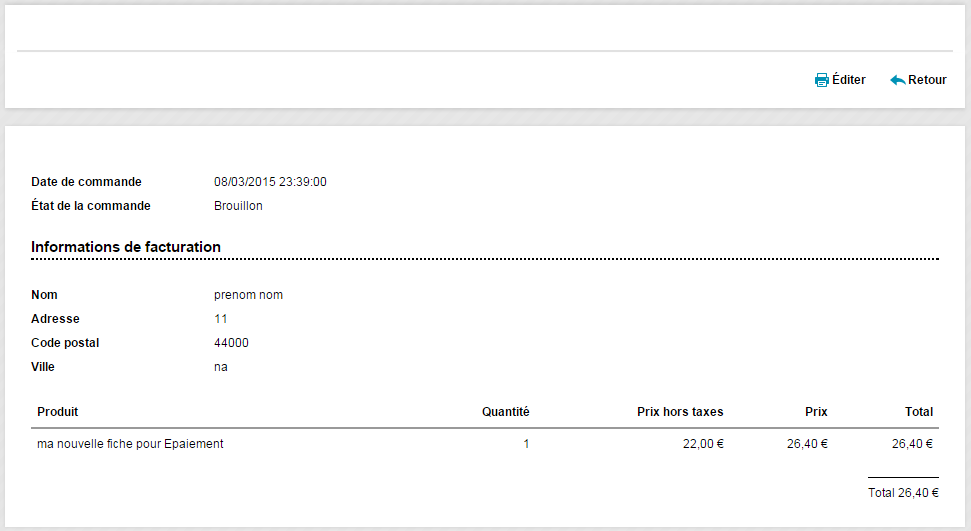
Mis à jour le 18 avril 2018
Cet article n'est pas à jour ?
Connectez-vous (avec vos identifiants Communauté) pour suggérer une correction ou un complément :







